برنامه آندروید برای ویندوز

سلام عرض میکنم خدمت کاربران عزیز سایت زرین هور، مطمئنا برای همه پیش اومده که بخوان یکی از اپلکیشن های آندروید رو روی سیستم ویندوز خود نصب کنند اما راهی برای نصب کردنش روی ویندوز نداشتند. امروز در این پست میخوام روش نصب برنامه های آندروید روی ویندوز رو براتون آموزش بدم.
برای نصب برنامه های آندروید روی ویندوز باید از نرم افزار های emulator استفاده بشه. برای آشنایی با بهترین نرم افزار emulator این پست رو تا آخر مطالعه بفرمایید.
نرم افزار emulator چیست؟
نرم افزار emulator نرم افزار هایی هستند که محیط آندروید رو برای ما شبیه سازی می کنند و هر برنامهی آندرویدی که خواستید میتونید اونجا نصب کنید.
تعداد زیادی نرم افزار emulator وجود داره. تعدادی از اون ها رو براتون می نویسم:
- Blue Stacks
- Nox
- MEmu
- LD Player
من امروز آموزش نصب و استفاده از LD Player رو براتون میزارم. با ما همراه باشید
آموزش نصب نرم افزار LDPlayer:
خب دوستان اول از همه شما باید نرم افزار رو دانلود کنید که میتونید این کار رو از خود سایت LDPlayer یا سایت های ایرانی دانلود نرم افزار انجام بدید.
من این کار رو از قبل انجام دادم. مراحل رو دنبال کنید:
۱:
روی setup نرم افزار کلیک کنید.
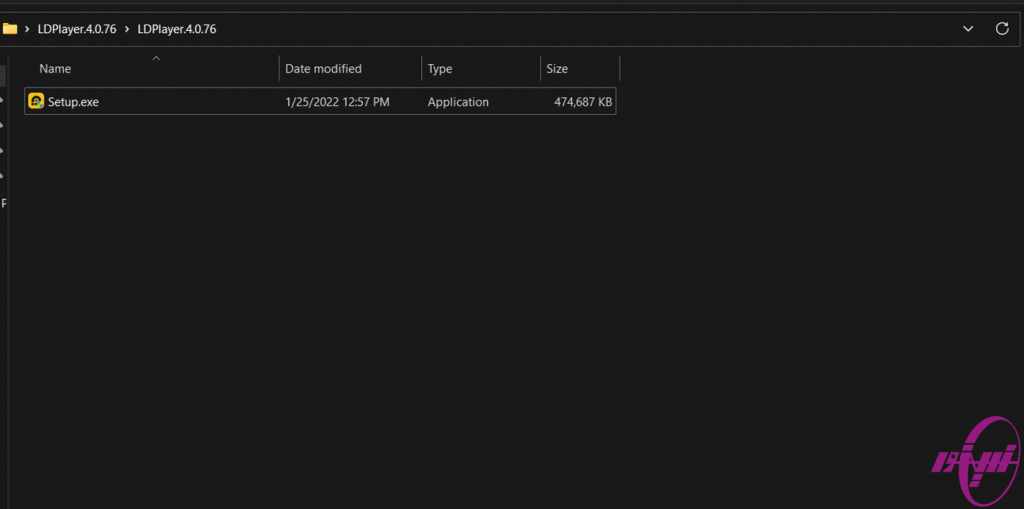
۲:
پس از کلیک کردن روی setup نرم افزار وارد پیج زیر میشید.
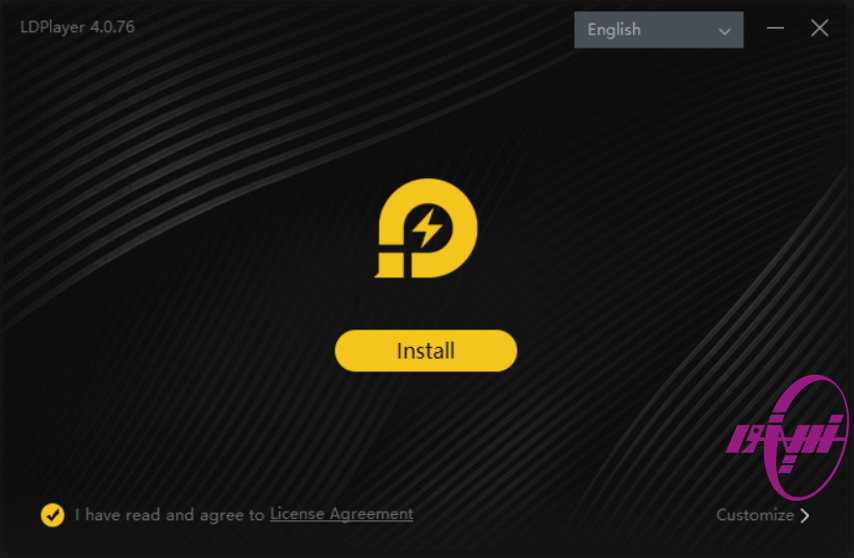
در این قسمت روی گزینهی Install کلیک کنید تا نرم افزار شروع به نصب بشه.
Customize: با کلیک کردن روی این قسمت می تونید مسیر نصب رو مشخص کنید.
۳:
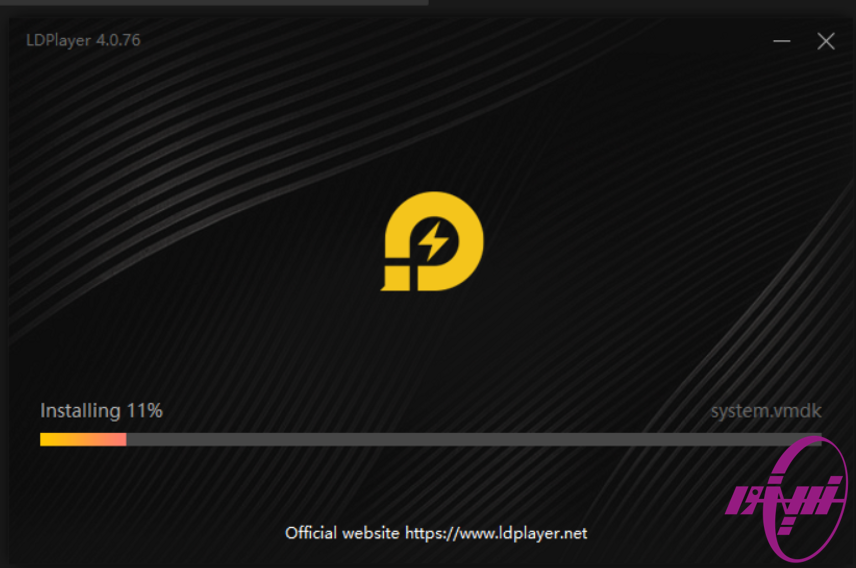
در این قسمت بسته به نوع سیستم و قدرتش نرم افزار با سرعت های متفاوتی روی سیستم های متفاوت شروع به نصب میکنه.
۴:
بعد از اینکه نرم افزار نصب شد وارد صفحهی زیر میشید.
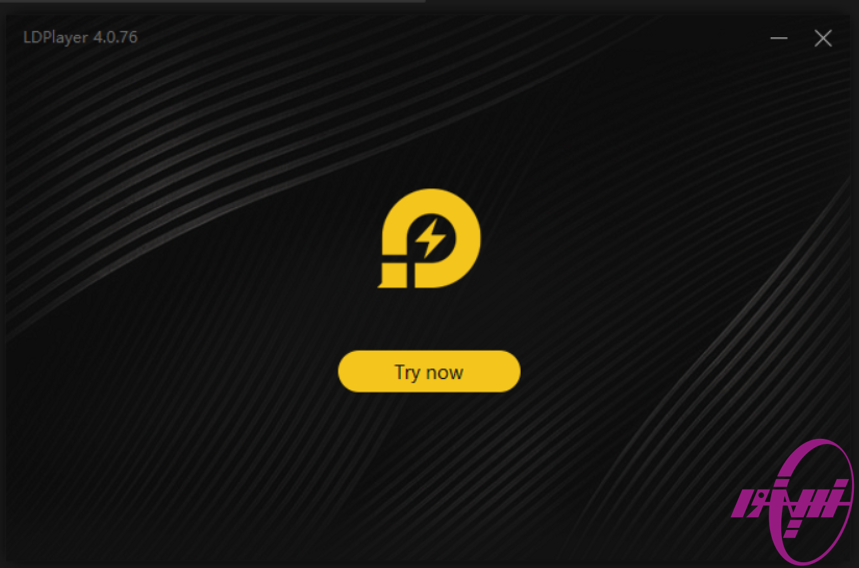
در این قسمت روی گزینهی Try now کلیک کنید تا وارد شبیه ساز بشید.
۵:
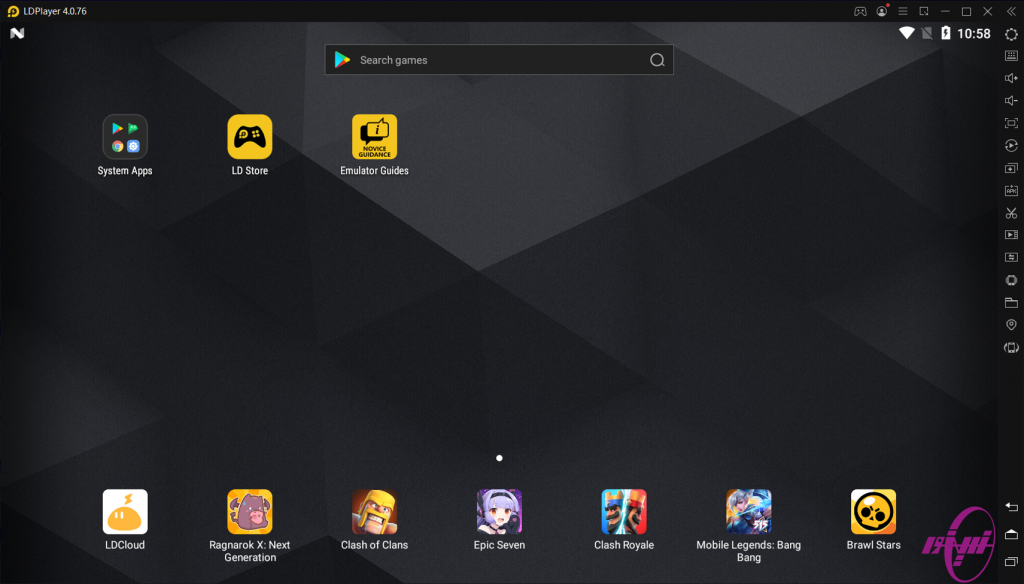
دوستان نرم افزار LDPlayer که شبیه ساز آندروید روی ویندوز هستش با موفقیت نصب شد.
توجه داشته باشید که هر برنامه آندرویدی رو می تونید روی این نرم افزار نصب کنید. برای نصب برنامهی آندروید مورد نظرتون مراحل زیر رو دنبال کنید.
- برنامهی آندرویدی مورد نظر تون رو دانلود کنید. (روی سیستم خود قرار دهید.)
- نرم افزار LDPlayer رو اجرا کنید.
- اپلیکیشن آندروید رو بکشید داخل نرم افزار LDPlayer و اپلیکیشن شروع به نصب میکنه.
به سوالاتتون در قسمت نظرات پاسخ میدیم. اگر سوالی داشتید اون رو در قسمت نظرات بیان کنید.
ممنون از اینکه تا اینجا با ما همراه بودید.
بخوانید






